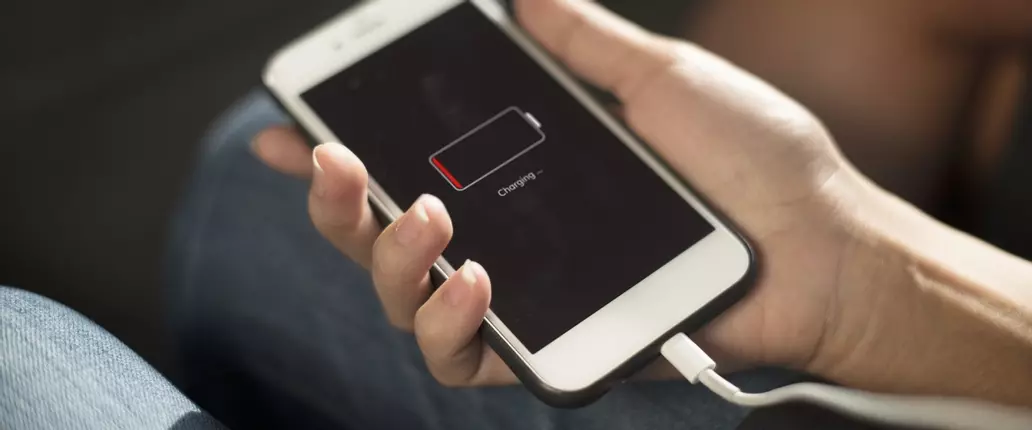
อาจหายไปจากหน้าจอหลัก แต่ยังมีวิธีง่ายๆ สองสามวิธีในการแสดงเปอร์เซ็นต์แบตเตอรี่บน iPhone X, XR, XS หรือ XS Max
ด้วยการถอดปุ่มโฮมออก อุปกรณ์กลุ่ม iPhone X ได้แนะนำผู้ใช้ Apple มาเป็นเวลานานให้รู้จักกับคุณสมบัติและแนวคิดบางอย่างที่พวกเขาไม่คุ้นเคยมาก่อน แม้ว่าการเปลี่ยนแปลงอาจเป็นเรื่องที่น่ากลัว แต่มีแนวโน้มว่าเราทุกคนจะคุ้นเคยกับการเปลี่ยนแปลงต่างๆ ในการใช้สมาร์ทโฟนที่เราชื่นชอบ การเปลี่ยนแปลงอย่างหนึ่งคือการแจ้งเตือนจะแสดงปริมาณแบตเตอรี่ที่เหลืออยู่ของ iPhone X เมื่อก่อนเคยแสดงอย่างเด่นชัดที่ด้านบนของหน้าจอ แต่ตอนนี้มีเคล็ดลับในการดูแล้ว
วิธีตรวจสอบเปอร์เซ็นต์แบตเตอรี่ iPhone X
คุณจะสังเกตเห็นว่าบนหน้าจอหลักของ iPhone X คุณจะไม่สามารถดูเปอร์เซ็นต์ประจุแบตเตอรี่ที่เหลืออยู่ได้อีกต่อไป มีการแสดงภาพแบตเตอรี่ของคุณ แต่ไม่มีเปอร์เซ็นต์ที่เฉพาะเจาะจงสำหรับปริมาณประจุที่เหลืออยู่ ผู้ใช้ที่มี iPhone 8 หรือรุ่นก่อนหน้าสามารถสลับตัวเลือกเปอร์เซ็นต์แบตเตอรี่ได้โดยไปที่การตั้งค่า, แล้วแบตเตอรี่จากนั้นสลับไปที่เปอร์เซ็นต์แบตเตอรี่ตัวเลือก. ในทางกลับกัน ผู้ใช้ iPhone X จะต้องใช้ขั้นตอนอื่น
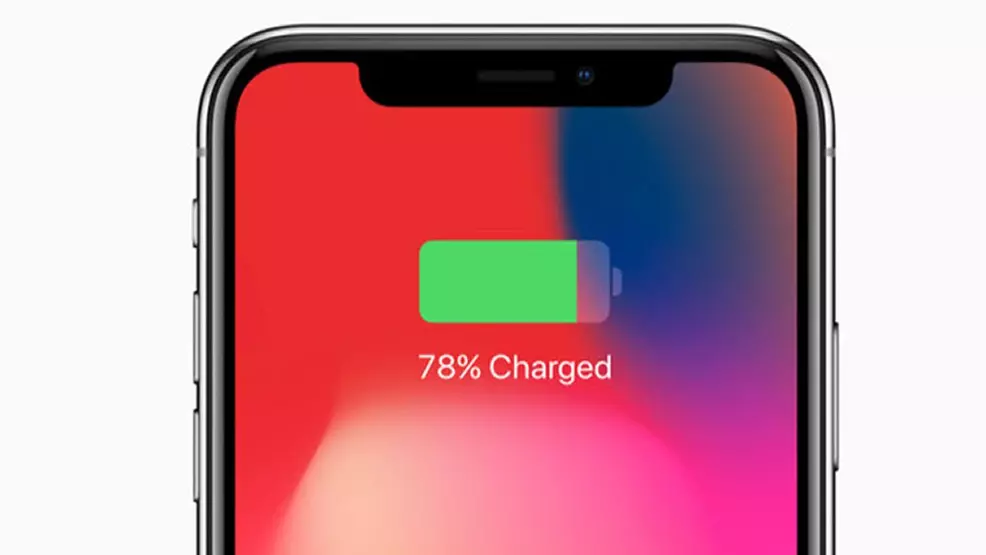
ถ้าคุณปัดลงจากมุมขวาบนของหน้าจอคุณจะเปิดศูนย์ควบคุมขึ้นมา ที่มุมขวาบนของศูนย์ควบคุม คุณจะเห็นการแสดงภาพแบตเตอรี่ iPhone X ของคุณอีกภาพหนึ่ง แต่อันนี้จะมีเปอร์เซ็นต์ของการชาร์จที่ยังคงอยู่ในรายการสำหรับคุณเช่นกัน แม้ว่าวิธีการรับรายละเอียดเปอร์เซ็นต์แบตเตอรี่ iPhone X ของคุณวิธีนี้จะไม่ได้รับความนิยมในหมู่ผู้ใช้ในตอนแรก แต่ดูเหมือนว่าจะเป็นวิธีที่นิยมใช้ใน iOS เวอร์ชันล่าสุด ในตอนนี้ ดูเหมือนว่าไม่มีทางที่จะกลับไปใช้วิธีแสดงเปอร์เซ็นต์แบตเตอรี่แบบเก่าได้เหมือนกับอุปกรณ์ Apple อื่นๆ
ด้วยเหตุนี้ จึงมีวิธีง่ายๆ ในการแสดงเปอร์เซ็นต์แบตเตอรี่ที่เหลืออยู่จากหน้าจอล็อคของอุปกรณ์โดยตรง จากหน้าจอหลักปัดไปทางขวาแล้วแตะปุ่มแก้ไขเพื่อเพิ่มวิดเจ็ตหน้าจอล็อคใหม่ จากเพิ่มวิดเจ็ตหน้าจอ ให้แตะวิดเจ็ตเพิ่มเติม, แล้วแตะไอคอนเครื่องหมายบวกถัดจากแบตเตอรี่- เมื่อเสร็จแล้ว คุณจะสามารถดูเปอร์เซ็นต์แบตเตอรี่ปัจจุบันได้โดยการปัดไปทางขวาจากหน้าจอหลักหรือหน้าจอล็อค นอกจากนี้ วิดเจ็ตนี้ยังสามารถแสดงเปอร์เซ็นต์แบตเตอรี่ที่เหลืออยู่สำหรับอุปกรณ์ต่อพ่วง เช่น Apple Watch, AirPods หรือเคส AirPod ได้อีกด้วย
การเปลี่ยนแปลงอื่น ๆ ที่ Apple ทำนอกเหนือจากการถอดเปอร์เซ็นต์แบตเตอรี่ด้วย iPhone X รวมถึงการเปลี่ยนแปลงด้วยวิธีถ่ายภาพหน้าจอ, และวิธีปิดแอปบนโทรศัพท์ของคุณ เรายังคงดำเนินการแก้ไขการเปลี่ยนแปลงและฟีเจอร์ทั้งหมด และจะให้คำแนะนำเพิ่มเติมเช่นนี้ในขณะที่เราค้นพบเคล็ดลับอื่นๆ เกี่ยวกับ iPhone X
Bill หรือที่รู้จักกันในชื่อ Rumpo เป็นนักเล่นเกมมาตลอดชีวิตและเป็นแฟนพันธุ์แท้ของ Toronto Maple Leafs เขาสร้างชื่อเสียงให้กับตัวเองตั้งแต่เริ่มต้นอาชีพด้วยการเขียนคำแนะนำและความเข้าใจอย่างลึกซึ้งเกี่ยวกับ SEO บรรณาธิการ เขาสนุกกับการทุ่มเทสร้างสรรค์เนื้อหาที่ยอดเยี่ยม ไม่ว่าจะเป็นคุณสมบัติป่าหรือบดขยี้คู่มือสะสมเชิงลึก ทวีตเขา@RumpoPlaysหากคุณมีคำถามหรือความคิดเห็นเกี่ยวกับบทความใดบทความหนึ่งของเขา





